Taken | Spreiden
Ik wil een post inboeken die over verschillende perioden in gedeeltes wordt betaald. Ik wil de post dus spreiden. Hoe ga ik te werk?
Eerst even het begrip spreiden/ transitorische posten verder uitgelegd:
Wat zijn transitorische posten?
Transitorische posten of transitoria zijn schulden voor ontvangen diensten wanneer de betaling nog moet worden gedaan, of zijn vooruitbetaalde kosten die betrekking hebben op een latere periode.
Voorbeelden van transitoria zijn rente of verzekeringen.
-
Rente wordt een transitorische post als er rente wordt verwacht in de huidige periode, terwijl die pas in de volgende periode wordt betaald. De rente van de bank wordt meestal pas berekend na afloop van de betreffende periode. De rente wordt dan als transitorische post opgenomen.
-
Verzekeringen worden vaak voor een jaar vooruitbetaald. De verzekering wordt bijvoorbeeld in maart betaald voor een heel jaar (t/m februari in het volgende jaar). Het vooruitbetaalde bedrag wordt dan als transitorische post opgenomen.
Deze posten worden geactiveerd in de balans en worden in de resultatenrekening van de betreffende periode verwerkt. Transitoria vallen onder de kortlopende schulden of bezittingen.
Let op: Indien je omzet wilt spreiden moet je er rekening mee houden dat in de boeking van de factuur in het verkoopboek een omzetrekening wordt gebruikt die is gekoppeld aan een BTW code (dus met een BTW voorstel).
In verband met het berekenen van de grondslagen voor de (af te dragen-)BTW moet er bij het spreiden een andere omzetrekening worden gebruikt, zonder BTW code.
(Bij het spreiden aan de inkoopkant is dit niet van toepassing omdat er voor de BTW aangifte te vorderen BTW niet naar grondslagen wordt gevraagd.)
Zie verderop in dit artikel "Aandachtspunten bij het spreiden van omzet" voor een uitgewerkt voorbeeld.
Om te beginnen
Maak drie nieuwe grootboekrekeningen aan via Onderhoud | Grootboek voor:
-
Tegenrekening dagboek Spreiden
-
Overlopende activa (vooruit betaalde bedragen)
-
Overlopende passiva (vooruit ontvangen bedragen)
Maak een nieuw dagboek aan via Onderhoud | Algemeen | Dagboeken met:
-
Dagboeksoort = Memoriaal
-
Rekeningnummer = Tegenrekening dagboek Spreiden
NB.: Indien bij het aanmaken van de grootboekrekening en het dagboek de volgende melding verschijnt:
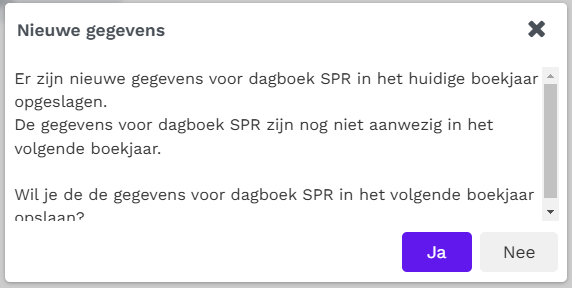
klik dan op Ja.
Starten met Spreiden
Je kunt in Minox op twee manieren de kosten of baten spreiden:
-
Direct vanuit de oorspronkelijke boeking
-
Achteraf via Taken | Spreiden
1 – Direct spreiden vanuit de oorspronkelijke boeking
Klik in de tab Boekingsregels op Spreiden in de knoppenbalk.

Wanneer dit voor het eerst gebeurt, wordt gevraagd om het dagboek en de twee grootboekrekeningen voor overlopende activa en passiva. Vul deze in.


De meeste gegevens zijn al meegenomen vanuit de oorspronkelijke boeking en de algemene instellingen. Vul de volgende gegevens nog aan:
-
Periode vanaf (voor de eerste spreiding)
-
Jaar vanaf (voor de eerste spreiding)
-
Aantal periodes (waarover gespreid moet worden)
-
Kostenplaats (indien van toepassing)
Klik dan op Opslaan. Het bedrag wordt nu verdeeld in de tab Overzicht verdeling:

2 – Achteraf spreiden
Je kunt ook achteraf een geboekt bedrag alsnog spreiden. Ga hiervoor naar Taken | Spreiden en klik op de Plus in de knoppenbalk. Vul alle velden in en klik weer op Opslaan.
Status en filters
In de tab "Overzicht verdeling" van Taken | Spreiden onderscheiden we drie statussen:
-
Blauw = te verwerken
-
Groen = verwerkt
-
Oranje = attentie
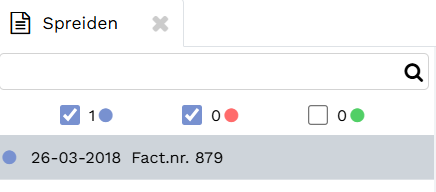
Via de vinkjes kun je selecteren welke status je in beeld wilt zien. Standaard staat het vinkje voor de status “verwerkt” uit.
Bij een spreidingsoverzicht met de status “attentie” kun je in het overzicht de reden van attentie terugvinden.

Verwijderen van een verdeling
Via Taken | Spreiden kun je een verdeelde post verwijderen. Selecteer de gewenste verdeling en klik op de verwijderen button in de knoppenbalk.
Let op: Alleen de verdeling wordt verwijderd. Wanneer de verdeling reeds is verwerkt en geboekt, dan worden de journaalposten in het dagboek Spreiden NIET verwijderd.
Indien gewenst, dan kunnen deze via Taken | Boeken alsnog worden verwijderd.
Boekjaren
Let op: Wanneer je een nieuwe spreiding aanmaakt die zich over meerdere boekjaren uitstrekt, is het belangrijk om eerst het nieuwe boekjaar aan te maken voordat je met de spreiding begint. Hierdoor kan Minox de benodigde boekingen in het nieuwe boekjaar correct verwerken. Als het nieuwe boekjaar nog niet is aangemaakt op het moment dat je de spreiding instelt, ontvang je een melding (bij de boekingen waar het om gaat) dat het boekjaar nog niet bestaat voor de boekingen die aan dat boekjaar zijn toegewezen en worden deze boekingen niet aangemaakt.
Aandachtspunten bij spreiden van omzet
We nemen als voorbeeld deze boeking en spreiden die over periode 1 t/m 12:

Let op: Omzetrekening 8000 valt onder de grondslag voor BTW 21% af te dragen.
Het spreidingsvoorstel ziet er als volgt uit:

Op regel 1 wordt voor grootboekrekening 8000 de 1200 euro voor periode 1 eerst gedebiteerd.
Daarna volgende 12 credit-boekingen van elk 100 euro voor periode 1 t/m 12.
Voor het bepalen van de grondslag levert dit echter een probleem op. De volledige BTW van de factuur is namelijk in periode 1 geboekt: 252,00 euro. Na het spreiden is de omzet voor periode 1 “slechts” 100 euro. Dit zorgt voor een melding bij de BTW-aangifte:

Voor de BTW-aangifte (1a) komt Minox met de volgende cijfers:

De enige oplossing om dit probleem te voorkomen is te spreiden op een andere omzetrekening (zonder gekoppelde BTW-code). Dat ziet er dan zo uit:

Wanneer nu een BTW-aangifte wordt opgesteld, komt Minox met kloppende cijfers:

Voor periode 1 is er dan een credit-saldo van 1200,00 euro op 8000 en een debit saldo op 8001 van ook 1200,00 euro. In elke maand is er een creditsaldo van 100 euro op 8001.